Circadian
- Experts
- Conor Stephenson
- Version: 5.0
- Mise à jour: 21 février 2024
- Activations: 5
Circadian est un conseiller expert en arbitrage triangulaire qui utilise la corrélation de prix entre trois paires de devises.
L'expert négocie trois paires à la fois, celles-ci sont regroupées en un ensemble. Les ensembles sont trouvés à l'aide d'un calculateur de permutations personnalisé ou choisis parmi une sélection par défaut.
Chaque minute, vingt secondes sont allouées à chaque ensemble pour rechercher une opportunité d'arbitrage synchronisée. Une fois qu'un signal valide est trouvé, l'ensemble est verrouillé et trois transactions sont ouvertes.
L'algorithme est équipé d'une logique dynamique de prise de profit et de clôture de panier qui gérera automatiquement toutes les paires d'un ensemble.
- Signaux et discussion de groupe : https://www.mql5.com/en/users/conorstephenson
- Consultez le guide de l'utilisateur pour plus d'explications sur le concept des experts et une description de chaque entrée.
- Veuillez me contacter après votre achat pour des conseils d'installation et un conseiller expert gratuit !
Mes produits sont en vente uniquement sur MQL5, si vous voyez ce produit ailleurs, c'est une imitation. Ne vous laissez pas berner.
Principales caractéristiques
- Un tableau mis en place.
- Expert en grille/scalping utilisant la corrélation et la fluctuation des prix entre trois paires pour conclure des transactions.
- Logique complexe – Les transactions initiales sont ouvertes par groupe de trois et surveillées/gérées comme un ensemble.
- Le calculateur de permutations uniques trouve automatiquement tous les triangles de paires d'arbitrage valides possibles à partir de votre liste de surveillance du marché.
- Plusieurs modes de trading - Recherchez les principales opportunités d'arbitrage triangulaire ou profitez plus fréquemment de la logique des paires croisées et du scalp.
- Take Profit dynamique, clôture des bénéfices et logique de couverture complexe.
- Large protection contre la propagation et le glissement.
- Modes Martingale en option.
- Fonction de réduction de tirage en option – fonctionne séparément sur chaque paire d'un ensemble.
- Plusieurs fonctions d'alerte et de limitation.
- Limites de capitaux propres - EA est en mesure d'arrêter les transactions à un montant de prélèvement de capitaux propres/marge souhaité.
Recommandations
- Chargez ou créez un fichier d'ensemble. Voici quelques exemples : « Arbitrage triangulaire » – « Scalp avec tendance » – « Fusionner les signaux » – « Après perte ».
- Délai - 1H.
- Compte - 5 000 USD standard ou 50 cents USD par triangle.
Liste d'entrée
---[ GUIDE DE L'UTILISATEUR COMPLET]---
- Nombre magique. - Numéro que l'EA utilise pour s'associer les transactions - vous n'avez besoin de changer le nombre magique que si vous utilisez l'EA sur deux graphiques de la même paire, chaque graphique aurait alors besoin d'un nombre magique différent.
- Commentaire de commande.- Commentaire affiché sur chaque transaction effectuée.
- Afficher le commentaire sur le graphique. - Définir sur vrai affichera les informations sur le graphique.
- Mode panneau graphique. - 'Panel_' - Dessine un panneau mobile avec des informations sur la carte. - 'Comment_' - Affiche un commentaire sur la carte sur le côté gauche de l'écran.
- Texte du panneau. - Couleur du texte du panneau.
- Vendez de la couleur. - Panneau de vente de couleur.
- Achetez de la couleur. - Panneau acheter couleur.
- Taille du texte. - Taille du texte du panneau.
- Dessiner une ligne. - True tracera une ligne au seuil de rentabilité pour les transactions ouvertes.
- Ligne BE. - Couleur utilisée pour la ligne d'équilibre.
- Dessinez des étiquettes de profit. - True dessinera des étiquettes de bénéfices fermées sur le graphique.
- Mode étiquette de profit. - Ce qu'il faut afficher dans les étiquettes de bénéfices, le montant en devise, les pips ou les deux.
- Étiquettes de profit. - Couleur utilisée pour les étiquettes de profit
- Seuil d’arbitrage. - Lorsque vous utilisez le mode commercial « Arbitrage triangulaire », la somme des paires dans un ensemble doit être supérieure à la valeur de cette entrée pour ouvrir des transactions.
- Mode commercial. -
- « Arbitrage triangulaire » - L'expert ouvrira des transactions une fois qu'une somme d'arbitrage valide est supérieure au « seuil d'arbitrage » et que la logique de suivi de tendance indique un modèle d'achat, de vente, d'achat ou de vente, d'achat et de vente.
- « Scalp With Trend » - L'expert ouvrira les transactions une fois que la logique de suivi de tendance indiquera un modèle d'achat, de vente ou de vente.
- « Fusionner les signaux » - L'expert ouvrira un modèle d'achat, de vente, d'achat ou de vente si l'une des paires d'un ensemble affiche un signal d'achat ou de vente.
- Triangle de paire actif. - Ensemble de paires actuel que Circadian utilisera pour rechercher un signal commercial synchronisé.
- 'Triangles valides par défaut'.
- « Permutations MarketWatch » - L'expert prendra toutes les paires affichées dans la liste d'observation du marché et créera tous les triangles d'arbitrage valides possibles, il parcourra ensuite chaque ensemble de paires valides et recherchera le signal choisi. Si aucune paire n'est trouvée dans la liste de surveillance ou si aucune paire valide ne peut être créée, l'expert aura recours à une liste codée en dur pour créer un triangle d'arbitrage valide de base.
- ' Entrées de paire personnalisées ' - Une fois sélectionné, l'expert utilisera les entrées de paire personnalisées indiquées ci-dessous dans les trois emplacements de paire.
- Utilisation de couverture. - Quelle(s) paire(s) l'expert sera autorisé à échanger dans les deux sens simultanément.
- Entrée de paire personnalisée 1. - Utilisé lorsque « Entrées de paire personnalisées » est sélectionné dans « Triangle de paire actif ».
- Entrée de paire personnalisée 2.
- Entrée de paire personnalisée 3.
- Préfixe. - Si votre courtier utilise un préfixe avant les noms de paires, par exemple : « mEURUSD », tapez « m » dans le champ de saisie du préfixe.
- Suffixe. - Si votre courtier utilise un suffixe après les noms de paires, par exemple : ' EURUSDm ', tapez ' m ' dans le suffixe inpu
- Propagation maximale. - Spread maximum autorisé pour ouvrir une transaction - En pips.
- Glissement maximum. - Slippage maximum autorisé pour ouvrir une transaction - utilisé pour les courtiers qui peuvent exiger une recotation.
- Paire 1 Taille de lot maximale autorisée. - Taille maximale du lot pouvant être atteinte et/ou placée.
- Paire 2 Taille de lot maximale autorisée.
- Paire 3 Taille de lot maximale autorisée.
- Paire 1 échanges d'achat maximum autorisés. - Montant maximum de transactions d'achat autorisées à être ouvertes.
- Paire 1 Négociations de vente maximales autorisées. - Montant maximum de transactions de vente autorisées à être ouvertes.
- Paire 2 transactions d'achat maximum autorisées.
- Paire 3 transactions d'achat maximum autorisées
- Autoriser la haie à se fermer. - True permettra à l'expert de clôturer des transactions d'achat négatives en utilisant des transactions de vente positives et des transactions de vente négatives en utilisant des transactions d'achat positives.
- Pourcentage de clôture de couverture. - Pourcentage de profit à ajouter au commerce rentable pour couvrir l'autre
- Alerte au niveau du réseau. - Une fois que le montant total des échanges ouverts atteint le nombre indiqué dans l'entrée, l'EA enverra une notification d'alerte via l'application mobile MT4 et cinglera un message de journal une fois par heure.
- Fermez les transactions si les actions chutent en dessous. - L'EA clôturera toutes les transactions ouvertes si les capitaux propres flottants du compte tombent en dessous de ce pourcentage du solde total du compte. - (Pourcentage du solde du compte) - (Actif > 0,0)
- N'ouvrez que des transactions supérieures à la marge libre. - L'EA n'ouvrira de nouvelles transactions que lorsque la marge libre flottante du compte est supérieure à ce pourcentage du solde total du compte. - (Pourcentage du solde du compte) - (Actif > 0,0
- Limitez les heures de négociation. - True autorisera les transactions de « l'heure de début » jusqu'à « l'heure d'arrêt ». - Les transactions encore ouvertes après les heures d'ouverture continueront d'être gérées.
- Heure de début. - Heure à partir de laquelle autoriser les transactions. Lorsque « Limit Trade Hours » est défini sur vrai.
- Heure d'arrêt. - Heure à laquelle arrêter les transactions. Lorsque « Limit Trade Hours » est défini sur vrai
- Commerce lundi.
- Échangez mardi.
- Commerce mercredi.
- Commerce jeudi.
- Commerce vendredi.
- Arrêtez le commerce avant le week-end. - True empêchera l'expert de passer des transactions et clôturera tous les ordres en attente du vendredi 18h00 à 23h59.
- Évitez l'ouverture du marché le lundi. - True empêchera l'expert de placer des transactions sur le marché ouvert jusqu'à après 03h00 lundi matin.
- Commerce samedi.
- Dimanche des échanges
- Gestion automatique de l'argent. - True permettra à l'EA d'ajuster le lot de base en fonction du solde du compte et de l'ensemble du « Pourcentage de risque automatique ».
- Pourcentage de risque automatique. - (1 == 0,01 pour 100USD) - Définit le risque utilisé dans Auto Money Management. 1 étant égal à 0,01 lot pour 100 en devise du compte.
- Paire 1 lot de base. - La première taille de lot initiale qui sera utilisée. (Lorsque Auto Money Management est défini sur false)
- Paire 2 Lot de Base.
- Lot de base paire 3.
- Arrêtez la perte. - (pépins)
- Tirer profit. - (pépins
- Associez 1 multiplicateur. (Actif>1,0) - Montant par lequel multiplier la série suivante ou la transaction précédente. La fonction ne fonctionnera que si elle est définie au-dessus de 1,0.
- Paire 2 multiplicateurs. (Actif>1.0)
- Paire 3 multiplicateur. (Actif>1.0)
- Mode multiplicateur. -
- « Montant de la position » multipliera la prochaine transaction placée par le multiplicateur et le nombre de transactions actuellement ouvertes.
- 'After_Loss' multipliera la prochaine transaction placée par le multiplicateur et le nombre de transactions clôturées en perte.
- Après la réinitialisation du mode perte. -
- « Next_Profit » réinitialisera le nombre de pertes après toute transaction rentable clôturée.
- « Full_Recovery » ne réinitialisera le nombre de pertes que lorsque toutes les pertes totales calculées auront été récupérées.
- Après le mode perte, nombre maximum à réinitialiser. - Le nombre maximum de pertes peut être atteint avant que le nombre de pertes ne soit réinitialisé
- Méthode PipStep. - Méthode permettant d'espacer les commandes.
- «Fixe» - L'expert ne pourra passer de nouveaux ordres de grille qu'au début d'une bougie «Dynamic Step TimeFrame», et seulement si le prix a changé d'un montant de pips «IF Fixed PipStep» par rapport à la dernière transaction ouverte.
- "Dynamique" - L'expert ne pourra passer de nouveaux ordres de grille qu'au début d'une bougie "Dynamic Step TimeFrame", et seulement si le prix a changé d'un montant de pip généré dynamiquement depuis la dernière transaction ouverte.
- Calendrier des étapes dynamiques. - Période utilisée pour espacer les commandes de grille et également créer la distance pipstep changeant de manière dynamique.
- SI Paire PipStep fixe 1. - Distance pipstep fixe pour la paire 1.
- SI la paire PipStep 2 a été corrigée.
- SI la paire PipStep 3 a été corrigée.
- Multiplicateur Pipstep. - Montant pour multiplier la distance pipstep entre chaque transaction. - (Multiplie les distances fixes et dynamiques de chaque paire.
- Move Take Profit - Lorsque cela est vrai, l'expert déplacera le take profit de l'entrée « Take Profit » vers l'entrée « Move TP To » une fois que les transactions ouvertes atteignent le montant saisi dans « Move TP After ». (Des montants distincts sont pris en compte pour les trois paires.)
- Move TP After - Nombre de transactions ouvertes à quel moment déplacer le take profit vers l'entrée ci-dessous.
- Move TP To - Montant de pips de profit vers lequel déplacer le take profit
- Utilisez Trail StopLoss. - True permettra à l'EA d'ajuster le stop loss à mesure que les commandes se transforment en bénéfices.
- Début du sentier à partir de. - Pips en profit pour démarrer le stop suiveur.
- Déplacer l'arrêt du sentier vers. - Une fois activé, déplacez le stop de autant de pips en profit.
- Étape du sentier.- Ajustez davantage le stop loss en profit lorsque le prix évolue d'autant de pips
- Mode de fermeture automatique. -
- 'Currency_Amount' - L'EA recherchera des montants en devise de compte équivalents à des bénéfices flottants pour utiliser la fonction AutoClose.
- 'Account_Percent' L'EA recherchera un pourcentage du solde du compte de bénéfice flottant pour utiliser la fonction AutoClose.
- « Total après perte plus pourcentage de compte » - L'EA recherchera un montant de profit flottant qui couvre la perte enregistrée du « Mode multiple, après perte » plus un pourcentage de compte supplémentaire pour utiliser la fonction de fermeture automatique.
- Montant/Pourcentage à clôturer. - Quel profit flottant pour activer la fonction AutoClose. - (Le mode sélectionné ci-dessus déterminera la valeur de ce nombre)
- Ajustez le montant conformément au lot de base. - True modifiera le « Montant/Pourcentage à clôturer » en fonction du lot de base actuellement utilisé. L'exemple par défaut serait : 0,01 lots = 0,35 , 0,02 lots = 0,70 , 0,03 lots = 1,05 , etc.
- Réduction du tirage. - Définir sur true activera la réduction du rabattement. Cela visera à atteindre le seuil de rentabilité sur les transactions placées en premier et en dernier dans une grille formée dans le but de réduire la taille globale de la grille et de libérer de la marge.
- Réduire après. - Une fois que le montant des transactions ouvertes atteint le nombre indiqué dans cette entrée, l'EA commencera la fonction. - (Montants séparés utilisés pour l'achat et la vente et pour chaque paire.)
- Pourcentage de fonction. - L'EA prendra la première transaction placée et surveillera son profit flottant, cette entrée obtiendra une valeur en pourcentage de ce nombre. Nous avons ensuite besoin que la dernière transaction placée couvre le flottant négatif de la première plus ce pourcentage stocké pour que la fonction fonctionne.
- Utilisez le filtre d'actualités. - Lorsque cela est vrai, l'expert tracera des lignes verticales sur le graphique aux moments où les événements d'actualité surviennent, l'expert cessera de placer de nouvelles transactions quelques minutes avant un événement et retardera le placement de transactions jusqu'à ce que le temps soit écoulé dans les menuets d'entrée après l'événement.
- Dessinez uniquement les lignes futures. - Définir vrai dessinera uniquement des lignes devant l'heure actuelle.
- Filtrer les nouvelles faibles. - True empêchera les nouvelles transactions d'être effectuées à partir des menuets d'entrée avant un événement d'actualité faible jusqu'aux menuets d'entrée suivants.
- Filtrez les nouvelles douces. - True empêchera les nouvelles transactions d'être effectuées à partir des menuets d'entrée avant un événement d'actualité léger jusqu'aux menuets d'entrée suivants.
- Filtrez les hautes nouvelles. - True empêchera les nouvelles transactions d'être effectuées à partir des menuets d'entrée avant un événement d'actualité élevé jusqu'aux menuets d'entrée suivants.
- Menuets pour arrêter le trading avant l'événement. - Les menuets spécifiés pour arrêter de placer de nouvelles transactions avant un événement.
- Menuets pour arrêter le trading après l'événement. - Les menuets spécifiés pour commencer à placer de nouvelles transactions après un événement.
- Ligne d'événement faible. - Couleur utilisée pour les lignes d'événements faibles.
- Ligne d’événements légers. - Couleur utilisée pour les lignes d'événements légers.
- Ligne d'événements élevés. - Couleur utilisée pour les lignes événementielles élevées.
- Fuseau horaire de surveillance du marché. - Le décalage GMT pour les données de vos courtiers - (La plupart des courtiers sont GMT+2)

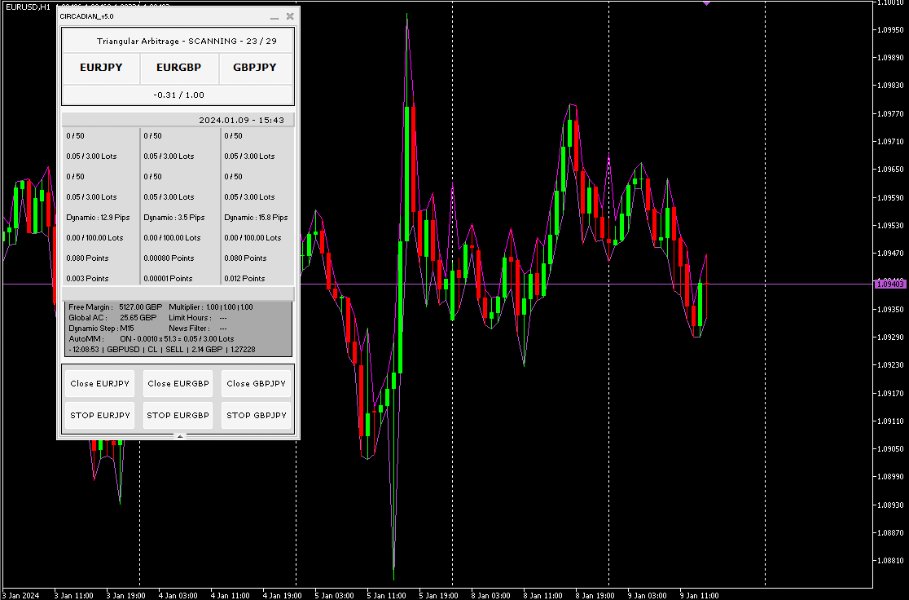
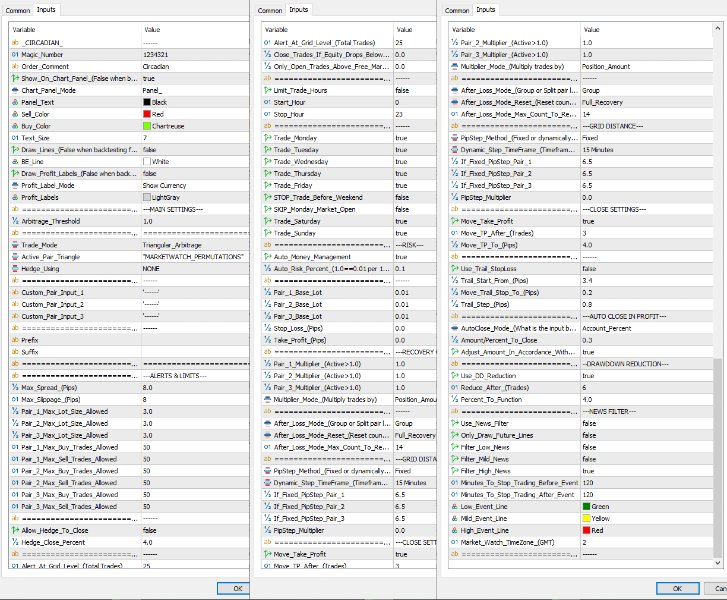

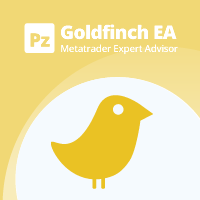



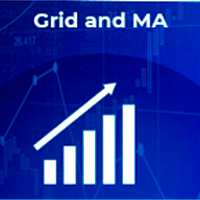




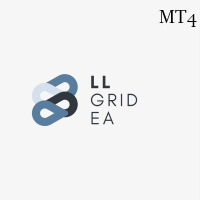



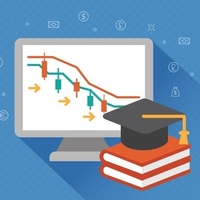

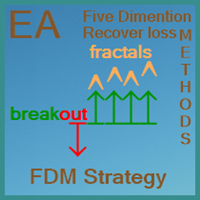







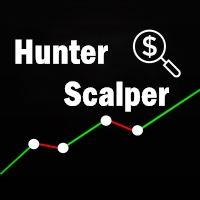































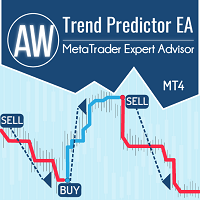





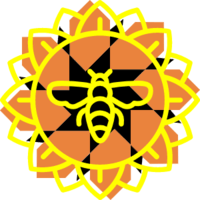

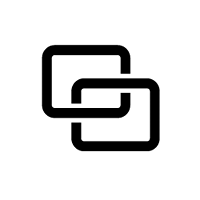


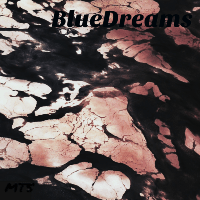




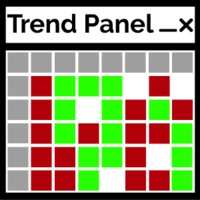


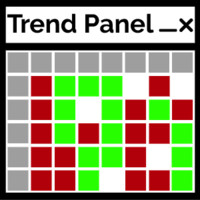
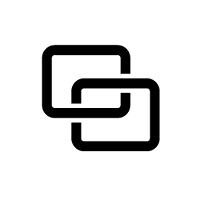
Great EA. Here is my signal. https://www.mql5.com/en/signals/2159639?source=Site+Profile